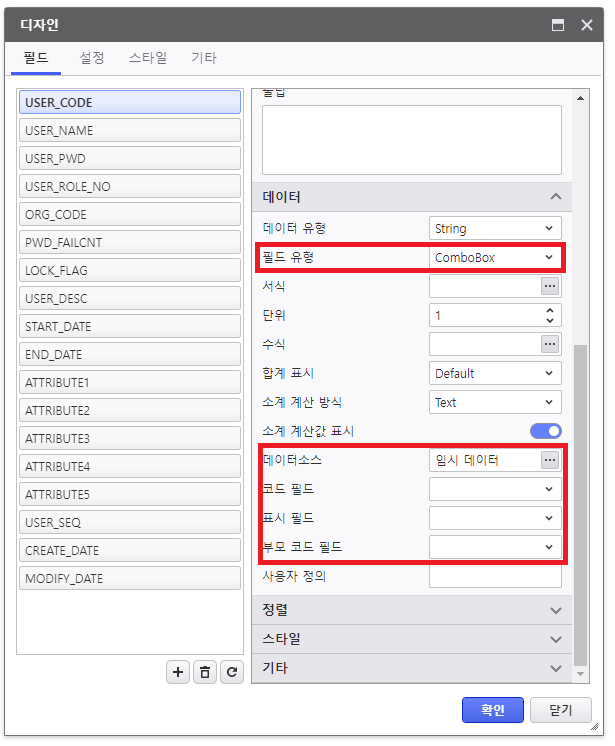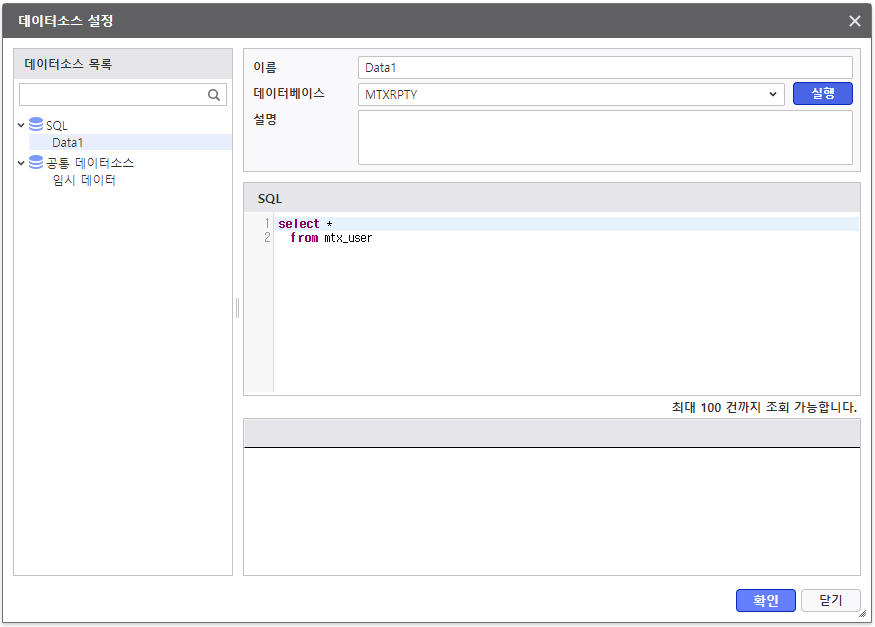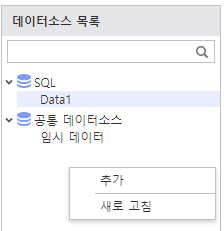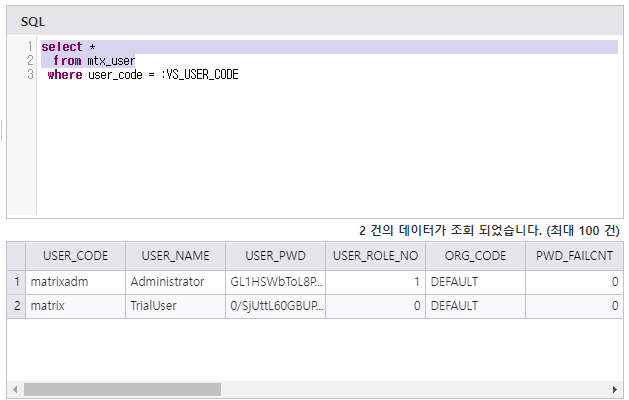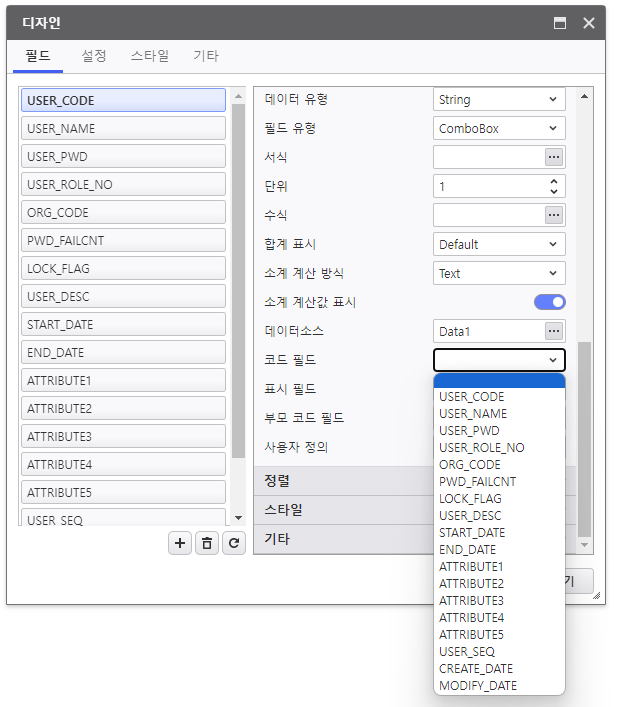page no.
| Showpageid |
|---|
- 기능 설명
- DataGrid에서 ComboBox 필드 유형의 필드의 경우 DataSource를 직접 디자인 창의 팝업창을 이용해 편집, 설정할 수 있습니다.
- DataSource 설정 대상: 해당 보고서에서 사용하는 DataSouce, 공통 데이터 소스
- 사용 방법
- i-AUD > DataGrid > 디자인 창 > 필드 > 데이터 > 필드 유형에서 ComboBox를 선택합니다.
- 필드 유형을 ComboBox로 설정한 경우, 디자인 창에 데이터 > 데이터소스, 코드 필드, 표시 필드, 부모 코드 필드 항목이 표시됩니다.
데이터소스 우측의 [ ] 버튼을 클릭하면 데이터소스 편집창이 오픈됩니다.
데이터소스 설정 팝업의 상세 설명은 다음과 같습니다.
펼치기 title 화면 설명 화면 설명
영역 영역 설명 1번 데이터소스 트리 보고서에서 사용한 데이터소스(SQL)와 공통 데이터소스 목록을 제공합니다. 우클릭을 통해 추가/제거/새로고침 컨텍스트 메뉴를 실행할 수 있습니다.
빈 영역에서 우클릭 시 추가는 데이터소스(SQL)에 해당됩니다.
2번 데이터소스 정보 1번 영역에서 클릭한 데이터소스에 대한 정보를 표시, 편집할 수 있습니다. 우측 [ ] 버튼을 통해 3번 영역에서 작성한 쿼리를 실행할 수 있습니다.
3번 데이터소스 편집 데이터소스 SQL을 작성합니다. 실행 시 하단 데이터그리드에 결과값이 표시됩니다. 몇 건의 데이터가 조회되었는 지 확인할 수 있습니다. 4번 변수 설정 팝업창 3번 영역의 SQL에서 변수를 사용했을 경우, 2번 [ 실행 ] 버튼으로 실행 시 팝업창이 오픈됩니다. 해당 창에서 변수 값을 직접 넣어 조회할 수 있습니다. 추가 사용자 편의 기능
기능 명 기능 설명 키보드 단축 키 F5: Script Editor와 같이 쿼리가 실행됩니다. [ 실행 ] 버튼과 동일한 동작을 합니다. 마우스 드래그 작성한 SQL 중 드래그로 selection된 부분만 실행이 가능합니다.
ex) selection된 부분만 실행되어 결과값이 조회된 화면
메시지 안내
메세지 화면 설명 설정한 변수의 prefix가 'VN_'일 경우 숫자만 입력 가능합니다. 문자열을 입력하고 싶으신 경우 prefix를 'VS_'로 변경하시면 됩니다. SQL 실행 취소 시 표시됩니다. ex) 변수 설정을 완료하지 않고 해당 창을 닫았을 경우 SQL을 작성하지 않고 실행 시 표시됩니다. 기존 존재했던 데이터소스의 SQL, 설명 등이 변경되었을 경우 안내가 표시됩니다. 페이지 포함 APHOME:[i-AUD] 데이터소스 설정 팝업창 APHOME:[i-AUD] 데이터소스 설정 팝업창
[ ] 버튼 클릭으로 데이터소스 선택 시 데이터그리드-디자인 창 해당 속성에 데이터소스 이름이 표시됩니다. 코드 필드, 표시 필드, 부모 코드 필드 속성에는 데이터소스 컬럼명이 표시됩니다.
| 도움말 | ||
|---|---|---|
| ||
|
| 참고사항 | ||||||
|---|---|---|---|---|---|---|
| ||||||
|
| 기능 정보 |
|
|
|
|
|
|
|
|---|---|---|---|---|---|---|---|
| 시작 버전 정보 |
| ||||||
| 정보 | ||||
|---|---|---|---|---|
| ||||
|
| 페이지 속성 | |||||||
|---|---|---|---|---|---|---|---|
| |||||||
|